
I nästa artikel ska vi ta en titt på Newsroom. Detta är ett modernt och gratis verktyg för kommandoraden. Det är öppen källkod och hjälper oss att få våra favoritnyheter i Ubuntu. Den är utvecklad med JavaScript (NodeJS för att vara specifik). Det är ett verktyg tvärplattform och går smidigt på Gnu / Linux-, Mac OSX- och Windows-system.
Om du är ett fan av kommandoraden, kommer du säkert att göra många saker, som att styra dina Gnu / Linux-system (lokalt eller fjärrstyrt), programmering, googling med Googler, spela spel och många andra saker inifrån en. terminalfönster. Med det här verktyget kan du läsa dina favoritnyheter och hålla dig uppdaterad.
Standardtypsnittet för Newsroom är: hackernews, techcrunch, inside, bnext, ithome, wanqu, nodeweekly, codetengu and gankio. Men om vi inte gillar dem, vi kan konfigurera våra egna teckensnitt genom en fil OPML (Outline Processor Markup Language). Detta är ett XML-baserat format utformat för utbyte av strukturerad information mellan applikationer som körs på olika operativsystem och miljöer.
förutsättningar
Vi måste ha pakethanterare för NodeJS. Du kommer att kunna installera NodeJS och NPM på en gång i ditt Ubuntu-system genom att följa stegen som vi anger i den här bloggen om hur man installerar NodeJS.
Installera Newsroom
När vi har NPM installerat på vårt system kan vi installera Newsroom med administratörsbehörighet med sudo-kommandot. Vi kommer att göra detta enligt följande ( -g alternativ betyder installation globalt, som ska användas av alla systemanvändare) i terminal (Ctrl + Alt + T):
sudo npm install -g newsroom-cli
När Newsroom-installationen har lyckats kan vi börja använda den genom att skriva följande kommando i samma terminal:
newsroom
Detta kommando tar oss till en interaktivt kommandoradsgränssnitt där vi kan välja vår nyhetskälla. Vi måste använda upp- och nedpilar för att välja en källa från listan över fördefinierade källor som visas nedan.

Efter att ha valt en nyhetskälla, visas alla nyhetsrubriker enligt nedanstående skärmdump. Då kan vi välj ett objekt genom att trycka på mellanslagstangenten. När du har gjort ett val kommer objektet att visas med en grön cirkel, som visas på skärmdumpen nedan. Vi kan tryck Enter för att läsa den mer detaljerat från vår webbläsare förbestämd.
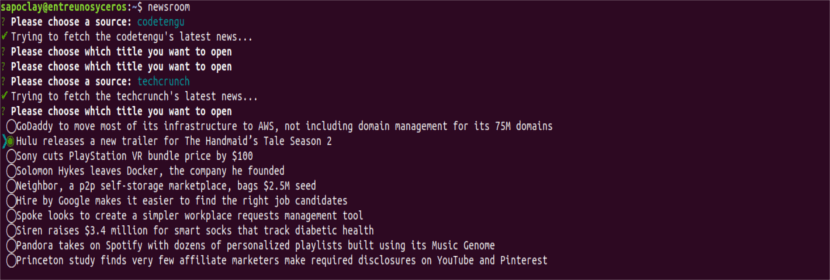
till lämna CLI, vi måste trycka på Ctrl + C.
Vi kan också ange källan från vilka vi vill ta emot nyheterna direkt. Vi kommer att kunna begränsa mängden nyheter som kommer att visas på skärmen. Tydligen den här nyhetskällan måste finnas i OPML-filen från våra källor. Formatet på kommandot som vi måste använda kommer att vara som visas nedan:
newsroom fuente número-de-elementos
Till exempel:
newsroom hackernews 3
Skapa din egen teckensnittsfil
Sist men inte minst kan vi också använd vår egen OPML-fil, som det visas i följande. På så sätt kan vem som helst lägga till sina egna nyhetskällor som ubunlog.com, entreunosyceros.net, etc.
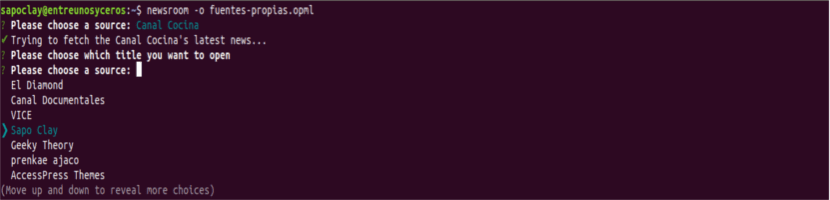
newsroom -o tus-fuentes.opml
Skapandet av den här filen kräver en viss syntax. Om någon vill försöka skapa sina egna kan de rådfråga hur man skapar OPML-fil i nästa webbplats. Även jag måste säga det du kan använda en XML-fil, av ett flöde till exempel för att kunna se dess innehåll. Du behöver bara ändra tillägget .xml till .opml.
Hjälp
För att se Newsroom-hjälpmeddelandet behöver vi bara använda följande kommando i terminalen (Ctrl + Alt + T):
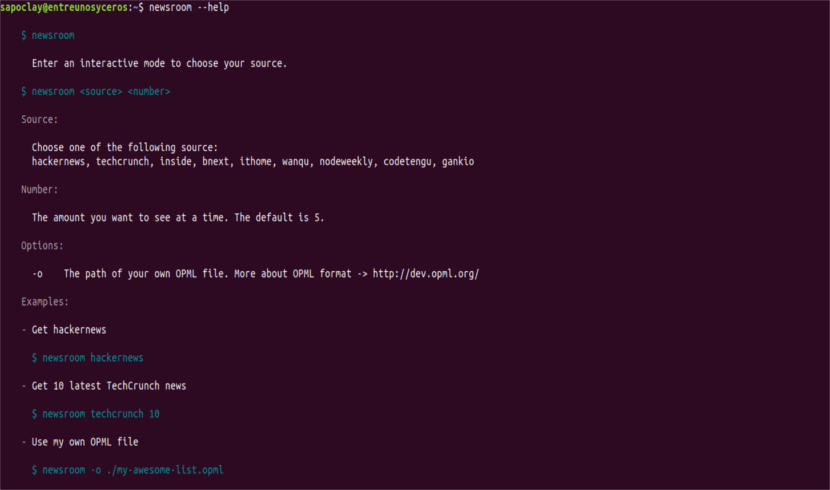
newsroom --help
Avinstallera Newsroom
För att ta bort det här verktyget från vår dator behöver vi bara öppna en terminal (Ctrl + Alt + T). I den kommer vi att skriva:
sudo npm uninstall -g newsroom-cli
till skaffa mer information om den här appen för terminalen kan vem som helst kolla förvaret av Newsroom eller så kan vi också se din kod i GitHub-förvar. Newsroom är ett annat bra sätt att få våra favorit Gnu / Linux-nyheter från kommandoraden.